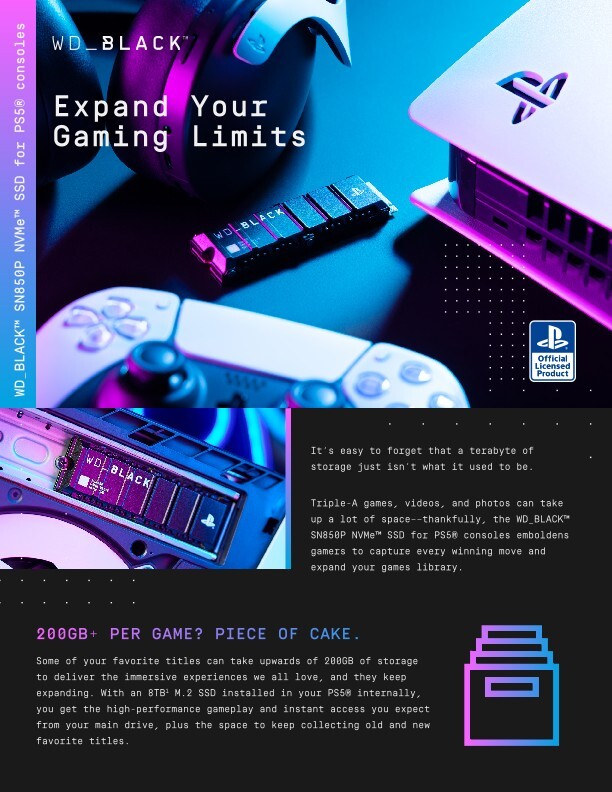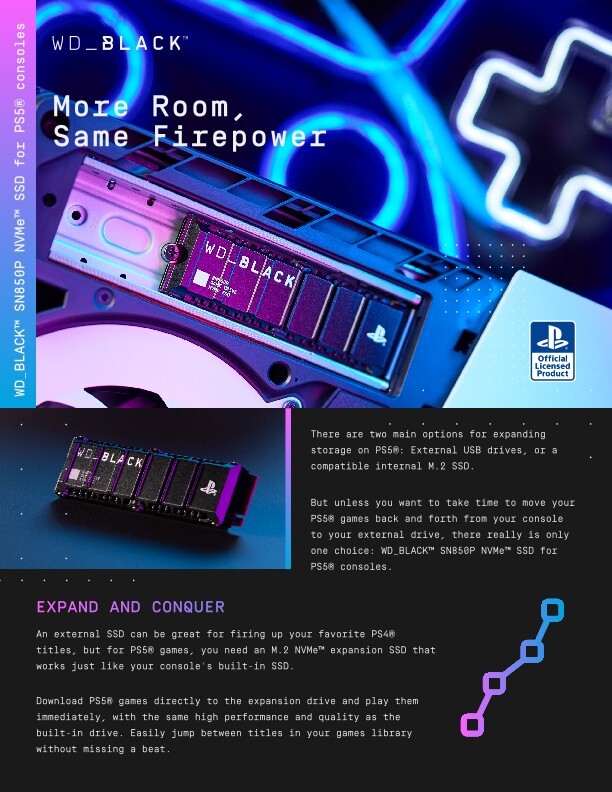内蔵M.2 SSDでPS5®のストレージを拡張すべき理由
PlayStation® 5 にはM.2 SSD拡張スロットが装備されているので、コンソールにストレージを増設できます。PS5®用のWD_BLACK SN850P SSDなどのM.2 SSDがゲームライブラリの拡張に最適なオプションである理由をご覧ください。
概要: PS5®用のWD_BLACK SN850P NVMe™ SSD
ゲーマーはPS5®コンソールに対応する多数のM.2 SSDから選択できます。
PS5®用のWD_BLACK SN850P NVMe SSDの性能をチェックしてください:
最大200ゲームを保存
シンプルな数ステップで最大8TBのストレージをPS5®コンソールに増設できます。200以上のPS5®とPS4®ゲームを保存できる大容量で、設置も簡単です。
最大7300MB/秒の読み出し速度2
最大7300MB/秒の読み出しのPCIe Gen4 NVMeの速度を活用して、応答性の高いシームレスなゲーミングエクスペリエンスを提供します。
PS5®用のライセンス商品に認定
PS5向けに作られたWD_BLACK SN850Pは、コンソールのコアからゲームエクスペリエンスを変革します。
PS5の容量の拡張にM.2 SSDを選ぶ理由
WD_BLACK SN850P NVMe SSDのようなライセンス商品に認定されたM.2 SSDなら、大容量、安定したパフォーマンス、幅広い互換性を確保してPlayStation® 5のストレージを拡張できます。設置も簡単です。
容量
ゲームプレイには大容量の
PS5®ストレージが不可欠
さらに多くのゲームを保存
PS5のM.2拡張スロットで、最大8TB1のストレージを増設できます。さらに多くのPS5®とPS4®タイトルとゲーム内コンテンツを追加できます。
待ち時間を短縮
容量が増えれば、新しいゲーム用のスペースを確保するためにコンソールの既存のストレージから既存のゲームを削除する必要がなくなります。
パフォーマンスが低下しない
適切なM.2 SSDを使用してシステムのストレージを増設すると、PS5®での過剰な遅延やロード時間を解消できます。
ライセンス商品に認定
パフォーマンス
PS5®用のM.2 SSDで外付けドライブよりも高いパフォーマンス
ドライブから直接プレイ
M.2 SSDを使ってシステムストレージから直接PS5®ゲームをプレイできます。外付けドライブの場合は、ゲームをコンソールに転送する必要があります。
幅広い互換性
PlayStation® 5コンソールは、WD_BLACK SN850PのようなM.2 SSDをすぐに認識するので、直ちにゲームを再開できます。
遅延なくプレイ
PS5®拡張スロット向けに構築されたM.2 SSDを使えば、コンソール自身のオンボードストレージであるかのようなシームレスなパフォーマンスで、過剰な遅延やロード時間を低減できます。
ドライブから直接プレイ
M.2 SSDを使ってシステムストレージから直接PS5®ゲームをプレイできます。外付けドライブの場合は、ゲームをコンソールに転送する必要があります。
幅広い互換性
PlayStation® 5コンソールは、WD_BLACK SN850PのようなM.2 SSDをすぐに認識するので、直ちにゲームを再開できます。
遅延なくプレイ
PS5®拡張スロット向けに構築されたM.2 SSDを使えば、コンソール自身のオンボードストレージであるかのようなシームレスなパフォーマンスで、過剰な遅延やロード時間を低減できます。
パフォーマンス
互換性
ライセンス商品に認定されたM.2 SSDは
PS5®向けに設計され
PS5®の速度を発揮
PS5®用のライセンス商品に認定されたM.2 SSDは、Sonyのコンソールの最低速度要件を満たし、制限なくゲームを楽しめます4。
PS5®ソフトウェアを使用して設計
ライセンス商品に認定されたM.2 SSDは、PS5®と同じシステムソフトウェアを使って構築されているので、ドライブの設置後は互換性の問題を心配する必要はありません。
PS5®の熱を逃がす
PS5®は高性能のため、長時間のゲームプレイで高温になることがあります。ラインセンス商品に認定されたM.2 SSDは、WD_BLACK SN850Pと同様にPS5の独自のエアフローを確保するヒートシンクが搭載されています。
終わりのない拡張
PlayStation® 5用M.2 SSDの設置の様子をご覧ください
ライセンス商品に認定されたM.2 SSDを使用してPS5®にストレージを増設する準備ができたら、WD_BLACK SN850Pの公式設置ビデオを見て、新しいドライブを簡単に増設する方法をご覧ください。
WD_BLACK SN850PなどのPS5®用M.2 SSDを自身で設置する方法を見る
コンソールの電源をオフにして電源ケーブルを抜く前に、PS5®が最新のシステムソフトウェアにアップデートされていることを確認してください。その後、次の手順に従ってドライブを設置し、コンソールの容量を増設します。
手順1:背面パネルを取り外す
- PS5®のPSロゴを探します。
- コンソールのその面が下になるようにします。
- パネルを取り外します。両端の角をつかみ、パネルをスライドさせます。


手順2:M.2ソケットカバーを取り外す
- PS5の内蔵冷却ファンの隣にある白いM.2ソケットカバーを見つけます。
- 外側のネジを外します。
- 次に、カバーを持ちスライドさせて取り外します。
- ドライブを取り付ける前に、110の位置にあるネジとスペーサーを見つけます。
- 110の位置にあるネジとスペーサーを取り外します。
- スペーサーを80の位置に置きます。
- ネジは脇に置いておきます。手順3で必要になります。
手順3:ドライブを挿入してネジで固定する
- ドライブの端子の切り欠きをM.2コネクタースロットの位置に合わせドライブを置きます
- カチッという音がするまで、ドライブをスロットに慎重に押し込みます。
- ネジを再度取り付ける際は、ドライブを軽く押さえます。


手順4:M.2ソケットカバーと背面パネルを再度取り付ける
- ソケットカバーをはめて、ネジで締めて再度取り付けます。
- 背面パネルを再度取り付けます。PS5®の上に戻し、元の位置にスライドさせます。
- コンソールの電源を入れ、設置のプロンプトに従って、ストレージ拡張を完了させます。
WD_BLACK SN850P設置のよくある質問

PS5® SSDの拡張スロットは、PlayStation® 5コンソールのサイドパネルの下にあります。アクセスするには、サイドパネルを慎重に取り外し、冷却ファンの隣にあるM.2スロットを見つけます。
詳しい手順はPlayStation® 5のユーザーマニュアルに記載されています。また、取り付けビデオもご覧いただけます。
設置に関するサポートが必要ですか?
開示
Western Digital、Western Digitalのデザイン、Western Digitalのロゴ、WD_BLACKおよびWD_BLACKのロゴは、米国および他の国におけるウエスタンデジタル コーポレーション、またはその関連企業の登録商標または商標です。Sony、PlayStation®、PlayStation®のロゴ、およびPS5®は、株式会社ソニー・インタラクティブエンタテインメントの登録商標および商標です。株式会社ソニー・インタラクティブエンタテインメントのライセンスに基づいて製造および配布されています。NVMeはNVM Express, Incの商標です。PCIe®はPCI-SIG Corporationの登録商標です。その他すべての商標は、各所有者に帰属します。製品仕様は予告なしに変更されることがあります。写真は実際の製品と異なる場合があります。©2024 Western Digital Corporation or its affiliates. All rights reserved.
1. 1GB = 10億バイト、1TB = 1兆バイト。実際の有効容量は、動作環境により少なくなる場合があります。
2. ゲーム数はゲーム1個につき36GBとして計算しています。ゲーム数は、ファイルのサイズ、フォーマット、その他のプログラムや要素によって異なります。
3. 1 MB/秒 = 100万バイト/秒。社内テストに基づきます。パフォーマンスは、ホスト機器、使用状況、ドライブの容量、その他の要因により異なる場合があります。
4. PlayStation® 5システムのソフトウェアとの互換性については、WD_BLACK製品ページをご覧ください。